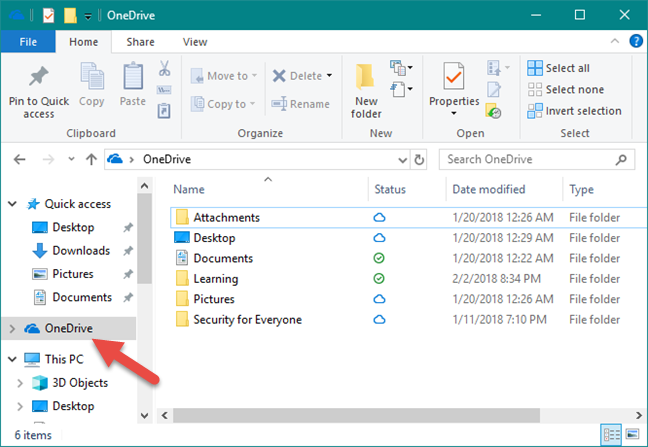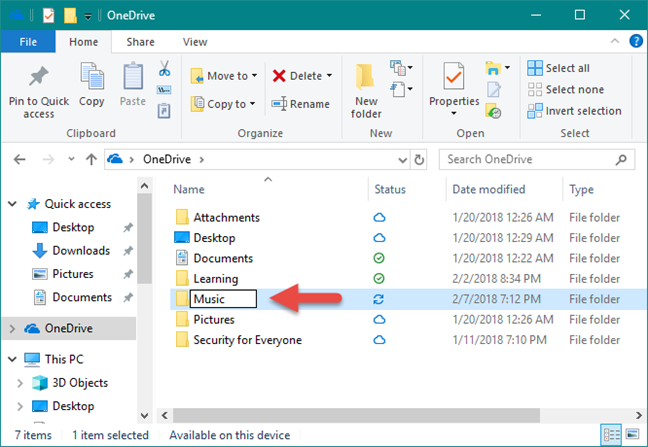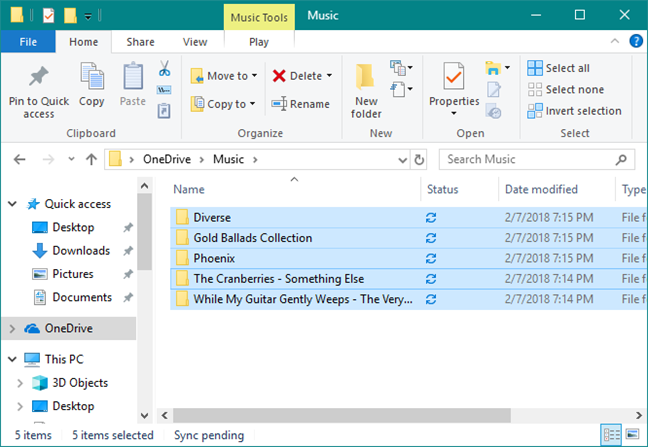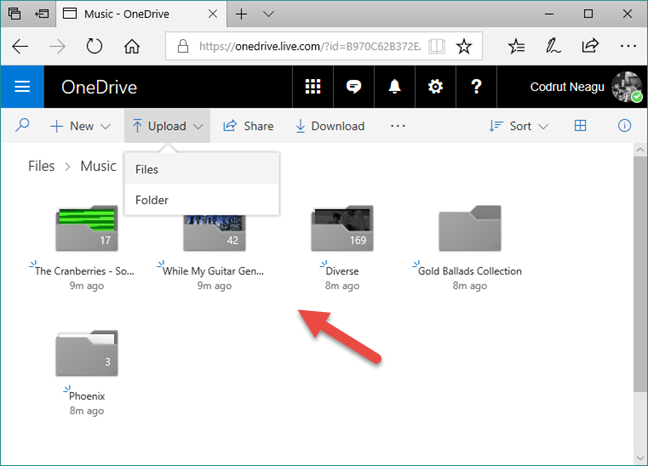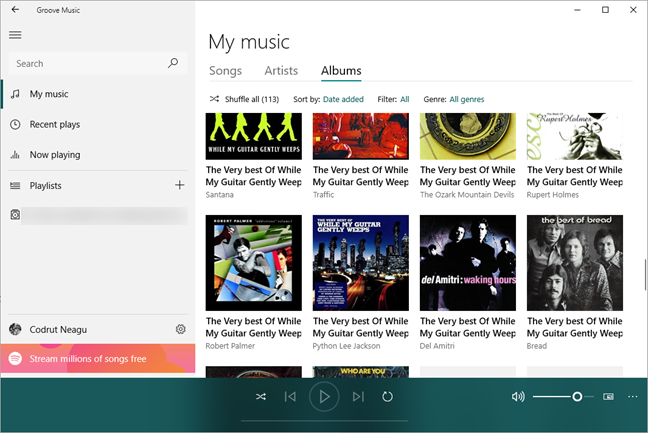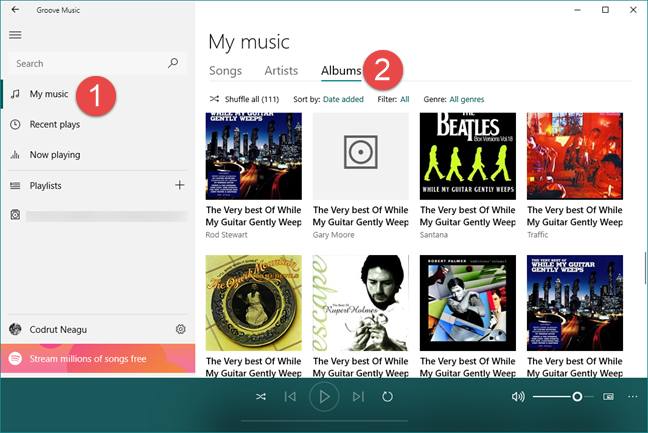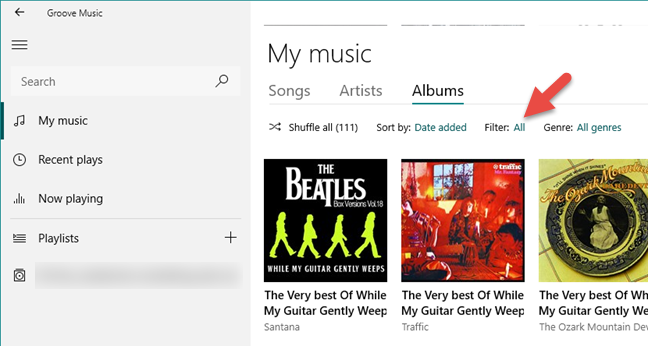يعد بث الموسيقى من حساب التخزين السحابي الخاص بك خدمة تقدمها معظم الأسماء الكبيرة في عالم التكنولوجيا. على سبيل المثال ، تمتلك Google تطبيق Google Play Music ، بينما تمتلك Apple موسيقى Apple . تقدم Microsoft أيضًا خدمة مماثلة تعمل على OneDrive ، بمساعدة تطبيق Groove Music . يتيح لك دفق مجموعتك الموسيقية على أي جهاز قمت بتثبيت تطبيق Groove Music عليه . إنها ميزة رائعة تتيح لك الاستمتاع بالموسيقى الخاصة بك في أي مكان تقريبًا. كما أنه سهل الإعداد والاستخدام ، كما سترى في هذا البرنامج التعليمي:
محتويات
- ما يجب أن تعرفه عن خدمة بث الموسيقى من OneDrive
- كيفية إضافة الموسيقى إلى OneDrive ، في Windows
- كيفية إضافة الموسيقى إلى OneDrive الخاص بك من مستعرض ويب
- كيفية دفق مجموعة موسيقى OneDrive الخاصة بك باستخدام تطبيق Groove Music
- استنتاج
ما يجب أن تعرفه عن خدمة بث الموسيقى من OneDrive
قبل أن تتمكن من دفق مجموعتك الموسيقية من خلال OneDrive وتطبيق Groove Music ، هناك بعض الأشياء الأساسية التي يجب أن تعرفها:
- لا تتوفر خدمة دفق الموسيقى من OneDrive في جميع أنحاء العالم ، ولكن في بعض المناطق والبلدان فقط. هذه هي الأرجنتين وأستراليا والنمسا وبلجيكا والبرازيل وكندا والدنمارك وفنلندا وفرنسا وألمانيا وإيرلندا وإيطاليا والمكسيك وهولندا ونيوزيلندا والنرويج والبرتغال وإسبانيا والسويد وسويسرا والمملكة المتحدة والولايات المتحدة . إذا كنت لا تعيش في إحدى هذه البلدان ، فلا يمكنك استخدام هذه الخدمة.
- لتتمكن من استخدام هذه الميزة ، يجب أن يكون لديك حساب Microsoft. إذا لم يكن لديك حساب ، فإليك ما هي حسابات Microsoft وكيفية التسجيل للحصول عليها: ما هو حساب Microsoft (Outlook ، Xbox ، Skype)؟
- تدعم خدمة دفق الموسيقى من OneDrive تنسيقات ملفات الموسيقى التالية: MP3 و M4A (AAC) و WMA. ومع ذلك ، تقول Microsoft أن بعض ملفات M4A ، مثل ملفات AAC Lossless ، أو ملفات WMA المحمية لا يمكن إضافتها إلى مجموعة الموسيقى الخاصة بك.
- يحتوي OneDrive على حد لعدد ملفات الموسيقى التي يمكنه تخزينها في مجموعة الموسيقى الخاصة بك. في الوقت الحالي ، الحد الأقصى هو 50000 أغنية.
- يمكنك تشغيل الموسيقى المخزنة في مجموعة OneDrive الخاصة بك فقط على الأجهزة التي يتوفر عليها تطبيق Groove Music . هذا يعني أنه يمكنك الاستماع إلى الأغاني الخاصة بك على أجهزة الكمبيوتر أو الأجهزة اللوحية التي تعمل بنظام Windows 10 أو Windows 8.1 أو Xbox One أو Xbox 360 ، والهواتف الذكية التي تعمل بنظام Windows 10 Mobile و iOS و Android و Windows Phone 8.1. لا تتوفر تطبيقات الأجهزة المحمولة للهواتف الذكية والأجهزة اللوحية في البلدان التي لا تعمل فيها خدمة البث.
ملاحظة: حتى نهاية عام 2017 ، يمكنك أيضًا استخدام موقع ويب Groove Web Player للاستماع إلى مجموعة موسيقى OneDrive الخاصة بك في مستعرض ويب. لسوء الحظ ، عندما قررت Microsoft إنهاء خدمات Groove Music Pass الخاصة بها ، قامت أيضًا بإغلاق موقع الويب هذا ، لذا فإن الطريقة الوحيدة الآن للاستماع إلى مجموعة موسيقى OneDrive الخاصة بك هي من خلال تطبيقات Groove Music .
لتتمكن من دفق مجموعة الموسيقى الخاصة بك ، يجب عليك إضافتها إلى OneDrive الخاص بك ، وهناك طريقتان للقيام بذلك:
- يمكنك استخدام مجلد OneDrive من الكمبيوتر أو الكمبيوتر اللوحي الذي يعمل بنظام Windows ، أو
- يمكنك استخدام متصفح الويب.
دعونا نرى كيف ستسير الامور:
كيفية إضافة الموسيقى إلى OneDrive ، في Windows
إذا كان جهاز الكمبيوتر أو الجهاز الخاص بك يعمل بنظام التشغيل Windows 10 أو Windows 7 أو Windows 8.1 ، فإن أسرع طريقة لإضافة الموسيقى إلى OneDrive هي باستخدام مجلد OneDrive . في جميع أنظمة التشغيل هذه ، يمكنك العثور على OneDrive مدرجًا في العمود الأيسر من File / Windows Explorer .
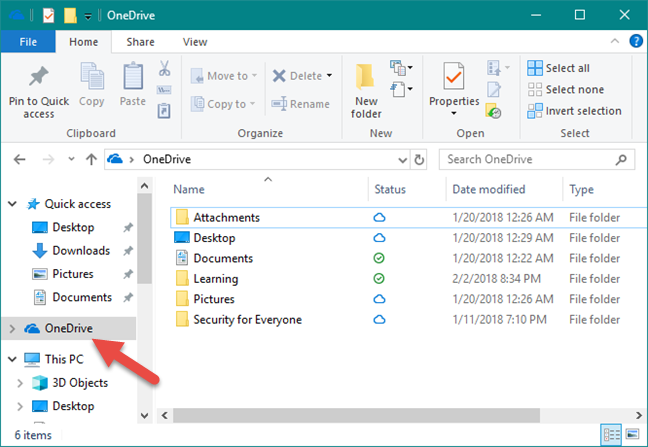
موسيقى Groove ، OneDrive ، دفق
داخل مجلد OneDrive ، يجب أن يكون لديك مجلد افتراضي يسمى الموسيقى . إذا لم يكن لديك ، قم بإنشائه بنفسك. احرص على تسميتها بالضبط الموسيقى . خلاف ذلك ، لا يمكن أن تعمل ميزة التدفق.
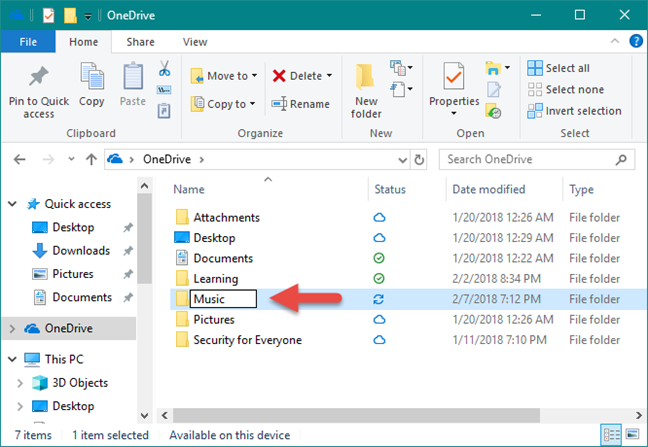
موسيقى Groove ، OneDrive ، دفق
انسخ كل الموسيقى التي تريد إضافتها إلى مجموعة OneDrive Music ، إلى مجلد الموسيقى .
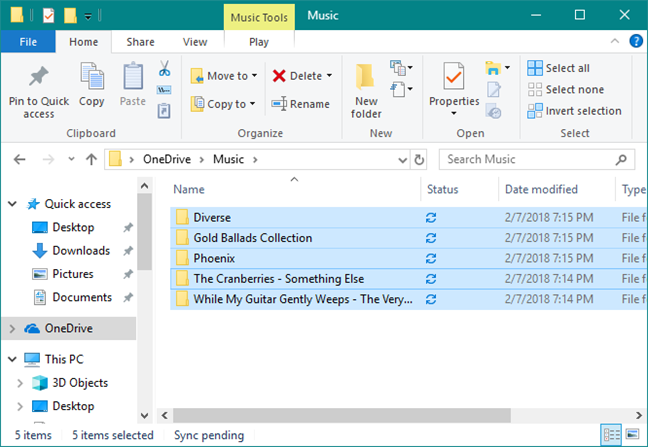
موسيقى Groove ، OneDrive ، دفق
يقوم Windows تلقائيًا بتحميل جميع أغانيك إلى حساب OneDrive الخاص بك . إذا كانت لديك مجموعة موسيقية واسعة النطاق ، أو إذا كانت سرعة تحميل اتصال الإنترنت لديك ليست بهذه السرعة ، فقد يستغرق هذا الجزء من العملية بعض الوقت.
كيفية إضافة الموسيقى إلى OneDrive الخاص بك من مستعرض ويب
إذا كنت تفضل إضافة مجموعتك الموسيقية إلى OneDrive باستخدام مستعرض ويب ، فافتح المستعرض المفضل لديك وتوجه إلى حساب OneDrive الخاص بك . بعد تسجيل الدخول ، قم بتحميل الأغاني التي تريد دفقها إلى مجلد الموسيقى . إذا لم يكن لديك مجلد الموسيقى ، فقم أولاً بإنشائه. ثم قم بسحب وإفلات جميع الأغاني الموجودة فيه ، أو استخدم خيارات التحميل من القائمة العلوية.
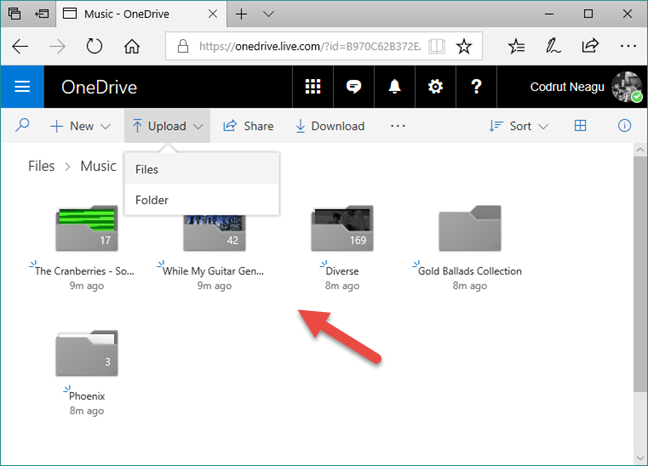
موسيقى Groove ، OneDrive ، دفق
بمجرد تحميل جميع أغانيك إلى مجلد OneDrive Music الخاص بك ، يمكنك الاستماع إليها من خلال العديد من الأجهزة والأنظمة الأساسية. في القسم التالي من هذا البرنامج التعليمي ، نعرض لك كيفية دفق مجموعة الموسيقى الخاصة بك باستخدام تطبيق Groove Music من Windows 10.
كيفية دفق مجموعة موسيقى OneDrive الخاصة بك باستخدام تطبيق Groove Music
الآن بعد أن أصبح لديك مجموعة الموسيقى الكاملة الخاصة بك في السحابة ، يمكنك دفقها عبر تطبيق Groove Music من Windows 10. للقيام بذلك ، عليك أولاً تشغيل التطبيق. افتح قائمة ابدأ وانقر أو اضغط على لوحة Groove Music ، أو انقر أو اضغط على الإدخال الخاص به من قائمة جميع التطبيقات .

موسيقى Groove ، OneDrive ، دفق
عند فتح تطبيق Groove Music ، يجب أن تشاهد جميع أغانيك ، بغض النظر عما إذا كانت مخزنة على جهازك أو في مجموعة موسيقى OneDrive الخاصة بك.
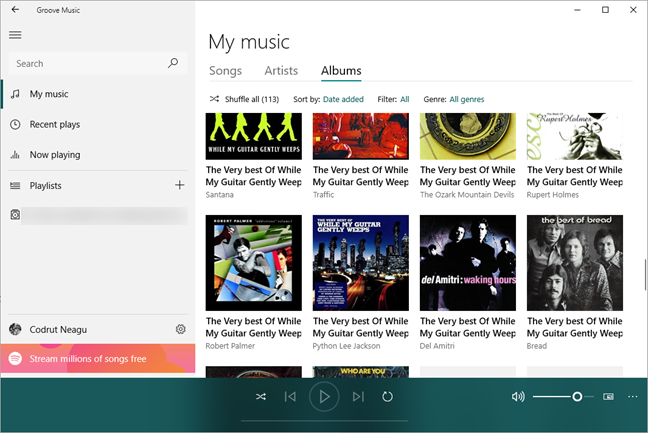
موسيقى Groove ، OneDrive ، دفق
إذا كنت تريد الاستماع فقط إلى الأغاني من OneDrive ، فيمكنك تصفية الأغاني التي تم تحميلها بواسطة تطبيق Groove Music . على الجانب الأيسر من التطبيق ، حدد الموسيقى الخاصة بي . ثم ، على الجانب الأيمن ، اختر الطريقة التي تريد تصفح مجموعتك من خلالها: حسب الأغاني أو الفنانين أو الألبومات .
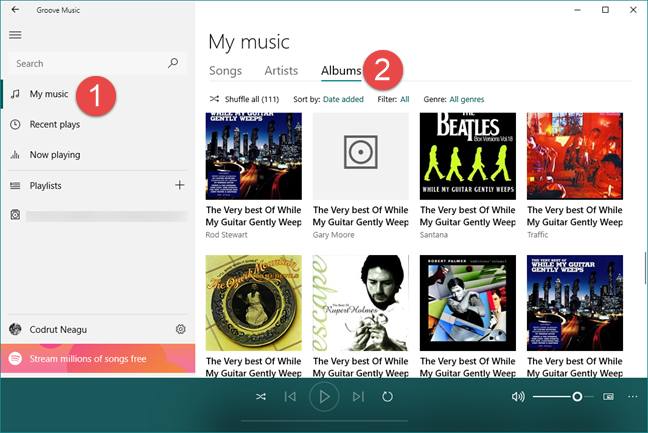
موسيقى Groove ، OneDrive ، دفق
بعد ذلك ، انقر أو انقر فوق علامة التصفية ، والتي يجب تعيينها افتراضيًا على الكل .
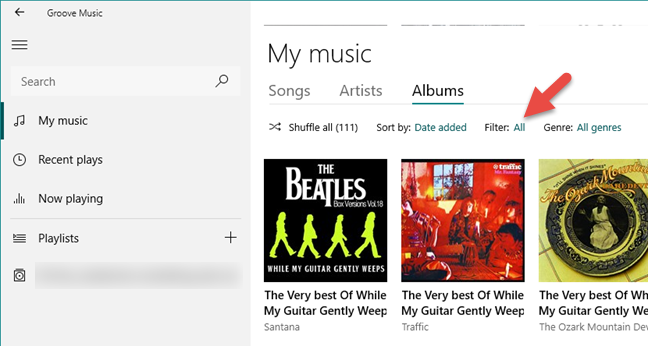
موسيقى Groove ، OneDrive ، دفق
يتيح لك Groove Music الآن تحديد الأغاني التي يتم عرضها وفقًا لعدد قليل من المرشحات المختلفة. إذا كنت تريد مشاهدة الأغاني من مجموعة الموسيقى في OneDrive فقط ، فانقر أو اضغط على خيار "On OneDrive" .
موسيقى Groove ، OneDrive ، دفق
وهذا هو عليه! يمكنك الآن الاستمتاع بمجموعتك الموسيقية بالكامل من أي مكان ، وعلى أي جهاز كمبيوتر يعمل بنظام Windows 10 ، بمساعدة OneDrive وتطبيق Groove Music . كل ما عليك فعله هو النقر أو النقر فوق الزر " تشغيل " .
استنتاج
كما ترى ، فإن الحصول على جميع أغانيك المفضلة في السحابة والاستمتاع بمجموعتك الموسيقية أينما كنت ليس بالأمر المعقد. لسوء الحظ ، ما لا نحبه في ميزة دفق الموسيقى التي تقدمها Microsoft هو حقيقة أنها غير متوفرة في جميع أنحاء العالم وأنه تم إغلاق موقع Groove Web Player. قبل إغلاق هذا البرنامج التعليمي ، شاركنا برأيك: ما رأيك في هذه الميزة؟ هل تعلم عنها؟ هل أحببت ذلك؟ لا تتردد في ترك تعليقاتك لنا في قسم التعليقات أدناه.